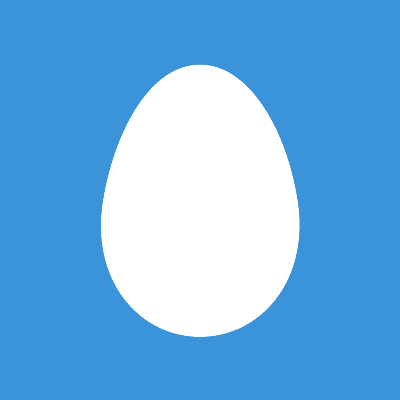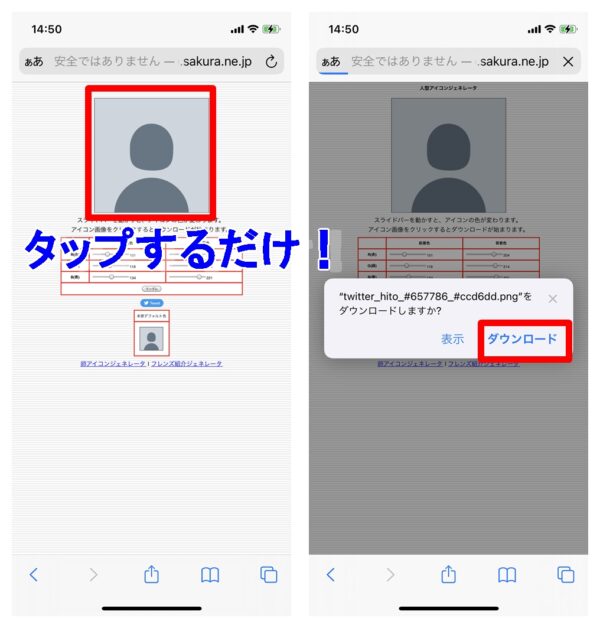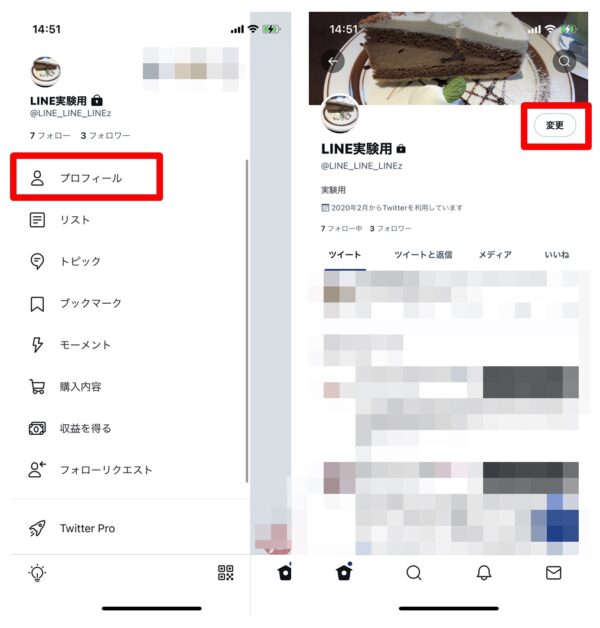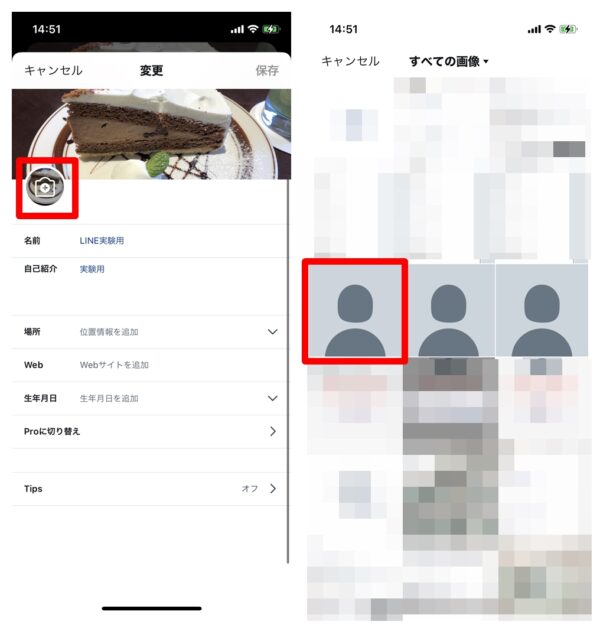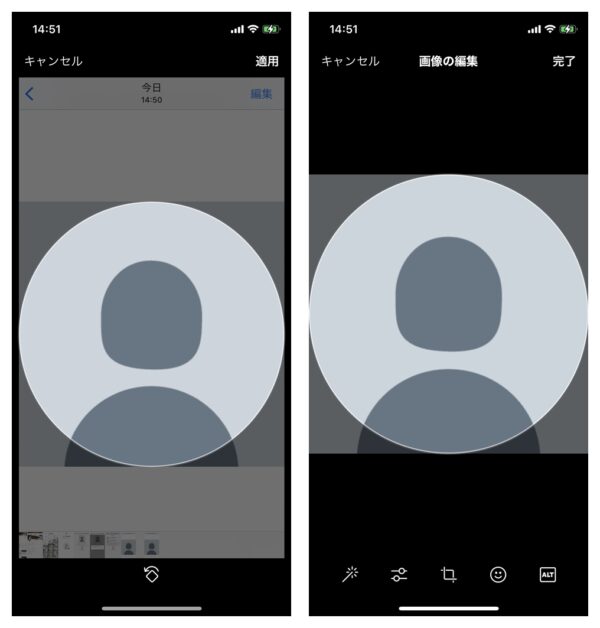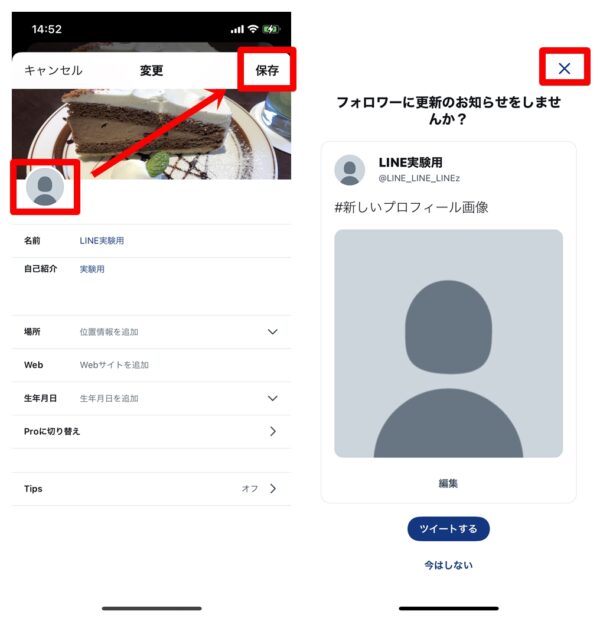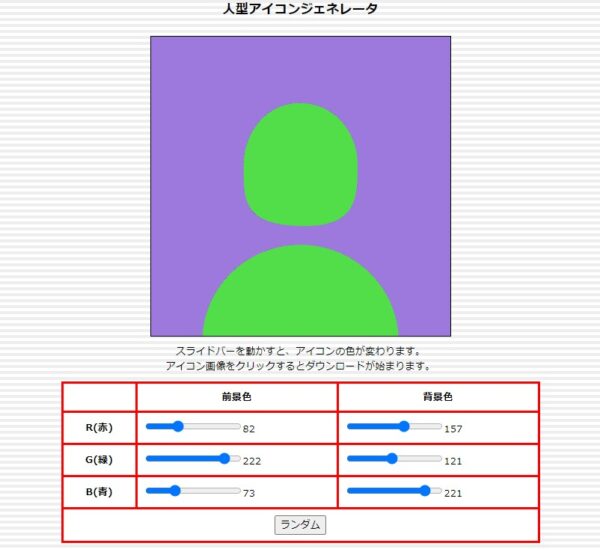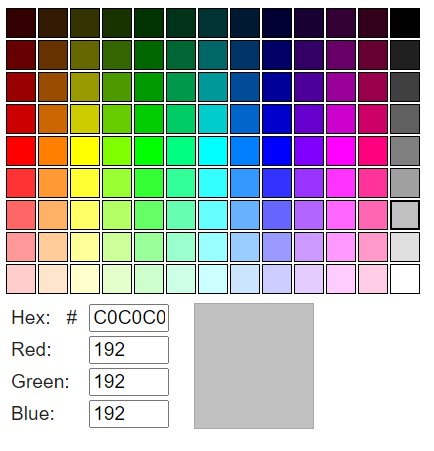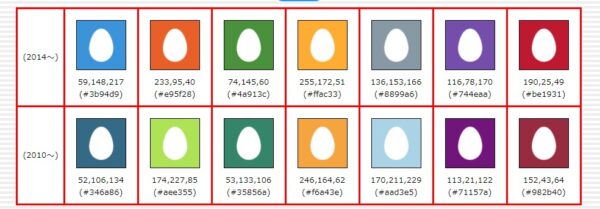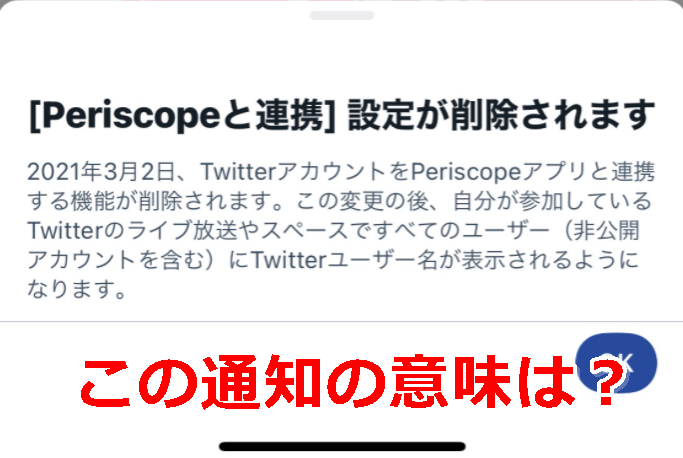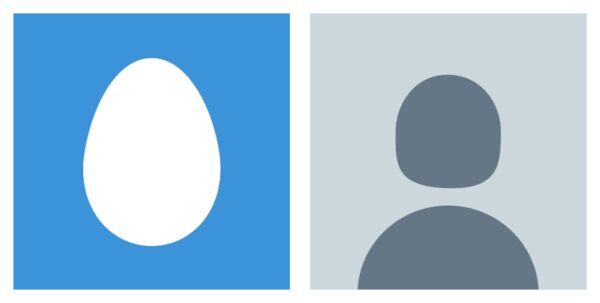
Twitterでは初期設定で人型アイコンとなっています。しかし、そちらを変更してしまったら、現在では元に戻すことができないのです。
今回は、現在の初期設定アイコンである人型アイコンをプロフィール画像として設定する方法や、昔の初期設定アイコンである卵型アイコンにする方法も解説していきます。
初期アイコンの変遷
1代目 人物アイコン 2006年~
一番初期の頃はビジネスマンが歩いている画像でした。もちろん、シルエットとなっており、右手に傘のようなものを持ち、左手にはビジネスバッグを持っています。雲から出てきたような状況が描かれていました。
2代目 o_Oアイコン 2007年~
2007年頃からは「o_O」という感じのアイコンです。小文字の「o」と「_」と大文字の「O」を合わせたものでした。
背景色は茶色で、o_Oの部分は青色で描かれていました。
3代目 鳥アイコン 2009年~
今とは違う鳥アイコンが描かれていました。
4代目 卵型アイコン 2010年~
多くの人が記憶しているであろう卵アイコンは2010年から始まりました。iPhoneなどが普及し始めたのが2011年くらいからなので、その頃からTwitterを始めた人であれば卵アイコンの記憶が焼き付いているでしょう。
5代目 卵型アイコン2 2014年~
参考画像出典元:http://kumiho.sakura.ne.jp/twegg/
2014年からは初期設定でランダムな色の卵型アイコンとなっていました。卵型アイコンは現在はすでに廃止されており、さらに2017年3月31日に人型アイコンに変更された時に、卵型アイコンも自動で人型アイコンに変更されてしまったようです。
そのため、実質卵型アイコンは自分で設定しない限り、現在では見ることができなくなっています。
6代目 人型アイコン 2017年~
参考画像出典元:http://kumiho.sakura.ne.jp/twegg/index2.html
2017年3月31日からTwitterの初期設定アイコンが、人型アイコンに変わりました。
なぜ変更したのかというと、卵型アイコンだとアイコン画像を変更しない人が多かったためらしいです。アイコンを変えたくなるように人型アイコンにしたとのこと。
初期アイコン(プロフィール画像)に戻す方法
現在、初期プロフィール画像(アイコン画像)に戻す方法はありません。
しかし、初期設定アイコンを作成できるジェネレーターがあるので、そちらから画像をダウンロードして設定することは可能です。
以前であれば、自分で登録したプロフィール画像(アイコン画像)を削除するだけで初期設定の人型アイコンに戻りました。しかし、現在ではプロフィール画像を削除することができなくなっています。これは、アイコンを設定してもらいたいというTwitter社の考えがあるからです。
では、具体的に初期アイコンに戻す方法を解説します。
まずはこちらにアクセスをして人型アイコンをダウンロードしてください。
http://kumiho.sakura.ne.jp/twegg/index2.html
具体的にiPhoneでのやり方をお見せします。
先ほどのURLにアクセスしたら、人型アイコンをタップしてください。そうすると「ダウンロードしますか?」と画面に出てくるので「ダウンロード」をタップします。ダウンロードが完了したら、iPhoneであれば「写真」アプリに保存されているので、確かめてみてください。
続いて、プロフィール画像を変更していきます。まずTwitterアプリを開いて、「プロフィール」をタップしてください。そしてプロフィール部分にある「変更」をタップします。
プロフィール変更画面になったら、上の左画像赤枠部分をタップしてください。そうすると、端末に保存されている画像からアイコンとして設定する画像を選択できます。先ほどダウンロードした画像を選択してください。
初期状態でそのまま「適用」⇒「完了」と選択して構いません。
そして、人型アイコンに変更されたことを確認してから、「保存」をタップしてください。そうすると、「フォロワーに更新のお知らせをしませんか?」と出ますが、特に必要はないので「☓」をタップして終わらせるか、「今はしない」のいずれかを選択してください。
以上で人型アイコンへの変更が可能です。このように現在は人型アイコンに戻すのであれば、人型アイコンをダウンロードして、設定しないと戻せないようになっています。
人型アイコンをカスタマイズも可能
ちなみにですが、先ほどご紹介したサイトであれば、人型アイコンの色をカスタマイズ可能です。
前景色と背景色をいじって好きな色に設定してください。ちなみにですが、RGBという要素で設定するのは、なれないと難しいと思うので、こういったサイトを参考にして設定したい色の値を調べてください。
例えば、以下のような灰色はすべて192で設定すれば表示されます。
昔の卵型アイコンに戻す方法
同様にして昔の卵型アイコンに戻すこともできます。正確に言えば、卵型アイコンに設定するものですが、卵型アイコンジェネレーターから、卵型アイコンをダウンロードして先ほどと同様の流れで設定するだけです。
卵アイコンジェネレーターはこちらです。
⇒http://kumiho.sakura.ne.jp/twegg/
上のURLからサイトにアクセスをして、卵アイコンをダウンロードしましょう。
ちなみにですが、2014年から初期設定されていた卵アイコンはカラフルに設定されていました。
それらもサイト内で表示されているので、好きなものを選択してダウンロードしてください。
卵型アイコンをカスタマイズも可能
卵型アイコンを好きな色にカスタマイズも可能です。「人型アイコンをカスタマイズも可能」で紹介したように、RGBの値を設定して色を変えてください。ただし、背景色のみが変更可能で、卵の色は変更できません。
まとめ
現在のTwitterでは初期アイコンに戻すことはできなくなっています。しかし、初期アイコン画像を別サイトからダウンロードして、それを設定すれば初期アイコンにすることは可能です。
初期アイコンは現在は6代目となっています。現在の人型アイコンは2017年3月31日から開始されました。なぜ変更したのかというと、以前の卵型アイコンだと変更してくれないから、変更したくなるような人型アイコンにしたとのこと。